內建的 LINE 提醒音效共有 14 種,本文會分享變更 LINE 提醒音效、關閉 LINE 提示音、以「無聲訊息」讓對方不聽到 LINE 通知音效的設定方法。一起來了解 LINE 的提示音怎麼改吧!
如何變更 LINE 提醒音效?
使用 iPhone 改 LINE 提示音時,先開啟提示音提醒,再由內建的 14 種 LINE 提示音中挑選 1 種設定使用,簡易操作步驟請參考以下圖解說明:
步驟1.點選 LINE 主頁右上角的「齒輪」圖示進入「設定」頁面。
步驟2.在「設定」頁面中點選「提醒」。
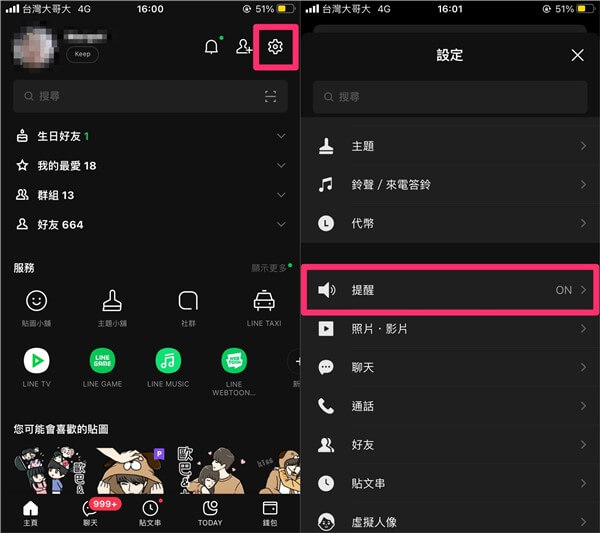
步驟3.開啟「提醒」功能後,再點選出現的「提醒鈴聲」選項。
步驟4.從 14 種 LINE 訊息提示音中選擇並更改 LINE 提示音即可。
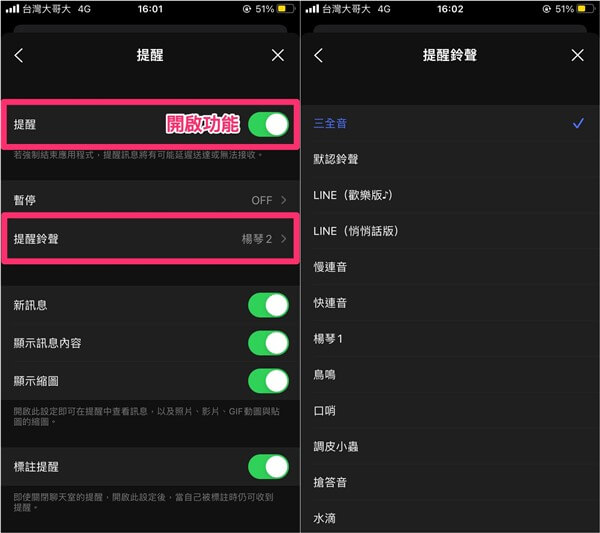
如何關閉 LINE 提示音?
目前官方未推出「靜音」的 LINE 提示音設定,也無法獨立關閉「提醒鈴聲」,如果您受到提示聲的干擾,可以嘗試以下列 3 種方式讓 LINE 提示音消失:
1. 開啟靜音模式
移動 iPhone 左側的靜音開關為橘色顯示狀態即為靜音模式,就能讓 LINE 提示音消失。

2. 關閉 LINE「提醒功能」
在 LINE App 中的「提醒」頁面關閉「提醒」功能選項即可讓 LINE 提示音消失。
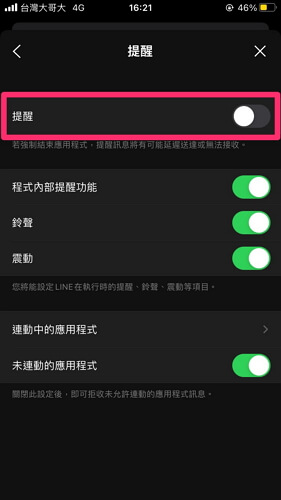
3. 關閉 iPhone 「聲音」設定
步驟1.在主畫面進入「設定」並點選 LINE App。
步驟2.進入「通知」頁面。
步驟3.關閉「聲音」選項即可讓 LINE 提示音消失。
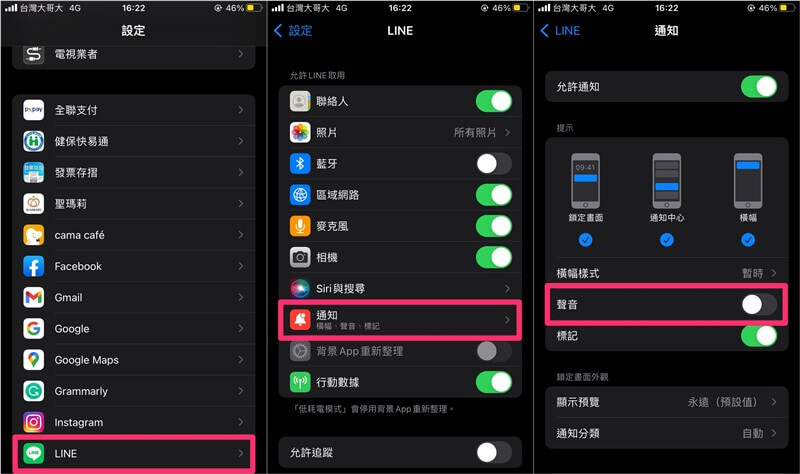
如何讓對方不聽到 LINE 通知音效?
在夜晚或對方上課、開會期間有事要聯絡,不想讓對方聽到 LINE 提醒音效時,可以使用 LINE Labs 裡的「無聲訊息」這個隱藏新功能。
開啟使用「無聲訊息」就能無聲傳送訊息給對方,而不會響起 LINE 訊息提示音。由於目前為實驗性質的隱藏新功能,而非預設功能的關係,記得先開啟 LINE Labs 設定才能使用。
1. 如何啟用 LINE「無聲訊息」?
步驟1.在 LINE 主頁點選右上的「齒輪」圖示進入「設定」頁面。
步驟2.點選「LINE Labs」。
步驟3.開啟「無聲訊息」的選項即可已開始傳送無聲訊息。
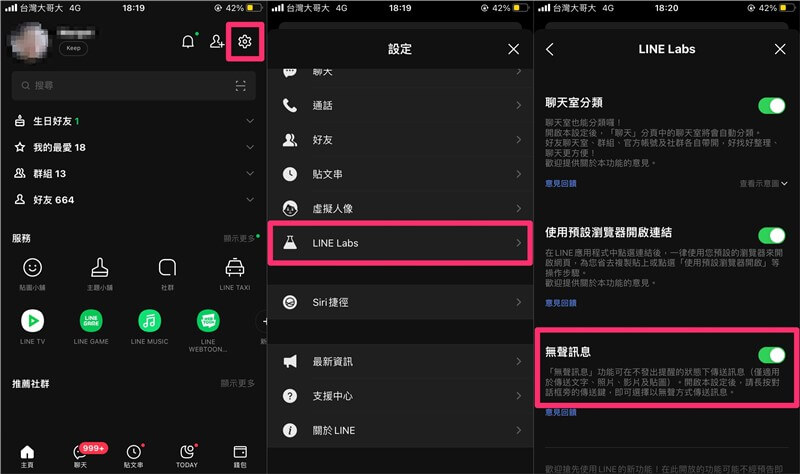
2. 如何傳送 LINE「無聲訊息」?
步驟1.輸入要傳送的文字訊息後,長按右邊的「飛機」傳送圖示不要放。
步驟2.等提示訊息視窗出現後,點選「無聲傳送」就能傳送 LINE 無聲訊息。
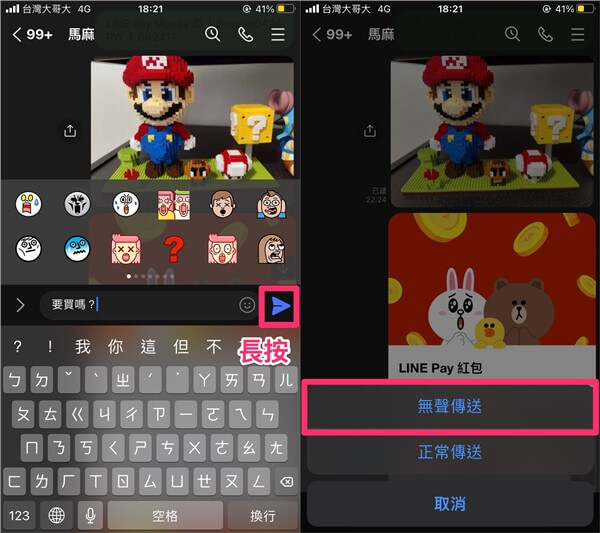
常見問題
以下針對 LINE 訊息提示音設定常見的 2 個使用問題提出了建議的使用方案,歡迎嘗試使用以下小技巧以增添您在使用 LINE 提醒音效的樂趣。
1 LINE 提示音消失怎麼辦?
LINE 提示音消失時以下提供 3 個實用的設定方式供您參考,依序為:確認已開啟裝置的「允許通知」與 LINE App 的「提醒」設定、其他相關處置方式。
1)確認已開啟裝置的「允許通知」設定
iOS:進入「設定」點選 LINE App 開啟「允許通知」選項以開啟 LINE 提醒音效。
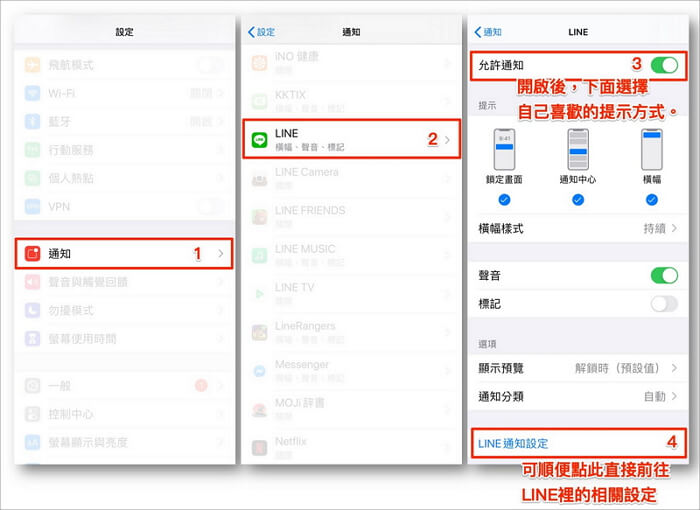
Android:LINE 提示音設定在 Android 系統設定中要開啟 LINE App 的各種通知音效。
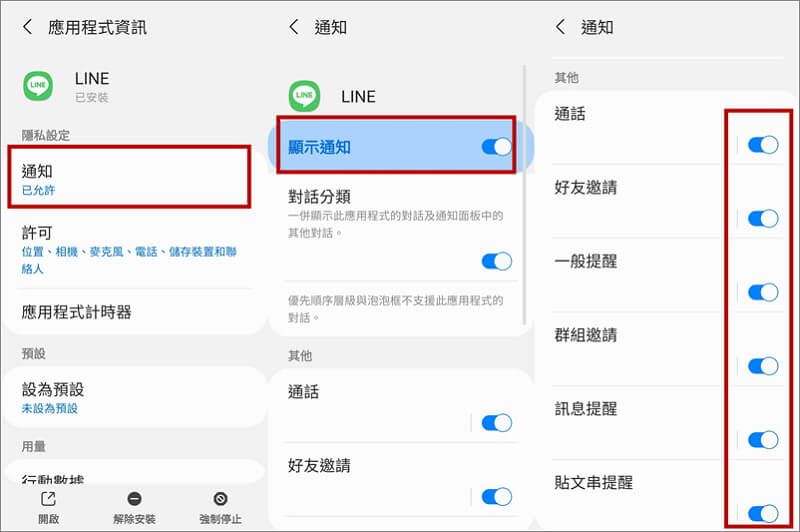
2)確認已開啟 LINE App 的「提醒」設定
確認已開啟 LINE 「提醒」的總開關、訊息相關的「新訊息」、通話相關的「語音通話功能」、聊天室的「開啟提醒」等 LINE 通知音效。
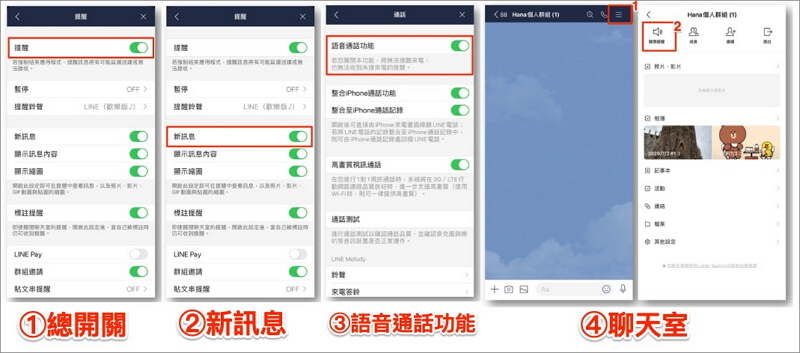
3)其他相關處置方式
- 確認網路訊號穩定
- 結束所有使用中的應用程式
- LINE App 關掉重開
- 手機裝置關機重開
- 幫 LINE 瘦身(清除 LINE 應用程式的快取)
- 更新 LINE App 至最新版本
- 更新行動裝置作業至最新版本
2 LINE 可以自訂鈴聲嗎?
当然可以。用腻 LINE 內建的 14 種 LINE 提醒音效,想使用更顯示個性的音樂當成 LINE 的自訂鈴聲時,推薦使用 LINE MUSIC 設定為 LINE 提示音鈴聲來增添您的個人化風格。
結論
學會 LINE 提示音設定與變更 LINE 提醒音效、使用「無聲訊息」等技巧簡單常用。學會後讓日常生活和工作增添溝通的便利與樂趣。





